Insertar docvariable – MS Excel
Prerrequisitos:
- Acceso a Microsoft Excel.
- Docvariables debidamente configuradas. Todas las operaciones necesarias para ello están centralizadas en el artículo ¿Cómo utilizar docvariables?.
Introducción
Las docvariables son un recurso explorado por SoftExpert Documento para completar automáticamente las informaciones de los documentos, tales como: identificador, categoría, título del documento, revisión y otras.
Una vez configuradas e insertadas, las docvariables se llenarán automáticamente en el archivo electrónico y se actualizarán con cada revisión.
Vea cómo insertar docvariables en archivos electrónicos de MS Excel:
Insertar docvariables en MS Excel
1. Para insertar la docvariable, abra el archivo electrónico desde el propio MS Excel antes de subirlo al documento, o desde Excel View después de subirlo al documento.
2. En este momento, el archivo electrónico se mostrará en la pantalla de Excel View. Seleccione la celda en la que desea insertar la docvariable (A) y, en el campo situado en la parte superior de la pantalla (B), introduzca el nombre de la planilla, seguido de un "!" (signo de exclamación) y el nombre de la docvariable. Vea un ejemplo:
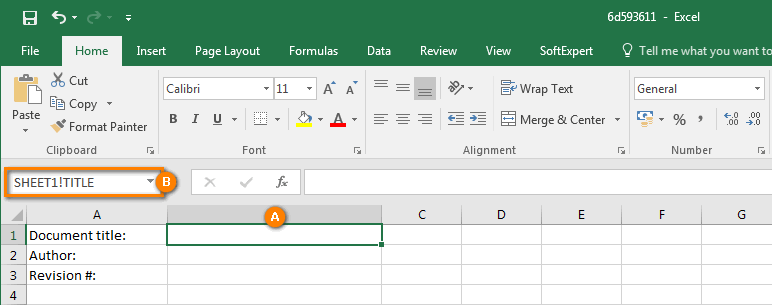
El nombre de la docvariable debe ser el mismo que el del metadato parametrizado en la exportación.
Las docvariables no se llenarán correctamente si el archivo electrónico es editado por una aplicación de Google Drive u Office365.
Desde la versión 2.2.0, los usuarios no pueden incluir docvariables en OneDrive. Sin embargo, si la docvariable está en el modelo vinculado a la categoría, o se incluye desde Office desktop, el sistema actualizará cada etapa de revisión correctamente.
3. Repita este procedimiento para agregar todas las docvariables que desee al archivo electrónico.
4. Guarde las modificaciones y cierre el archivo electrónico. Una vez hecho eso, verifique si el campo fue llenado correctamente con la respectiva información del documento:
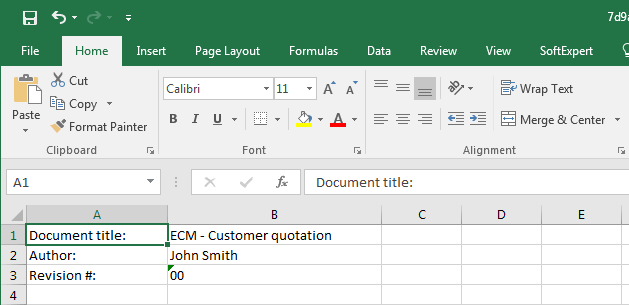
Conclusión
¡De esta manera, se ha insertado correctamente la docvariable en el archivo electrónico! Para más información sobre operaciones relacionadas, consulte el artículo Utilizar docvariables.